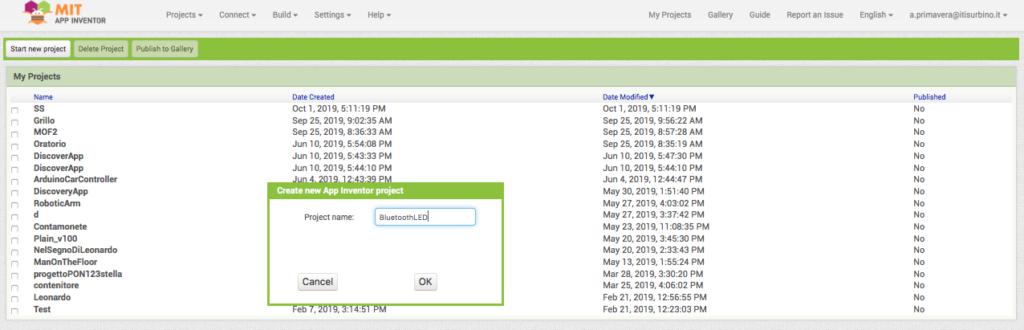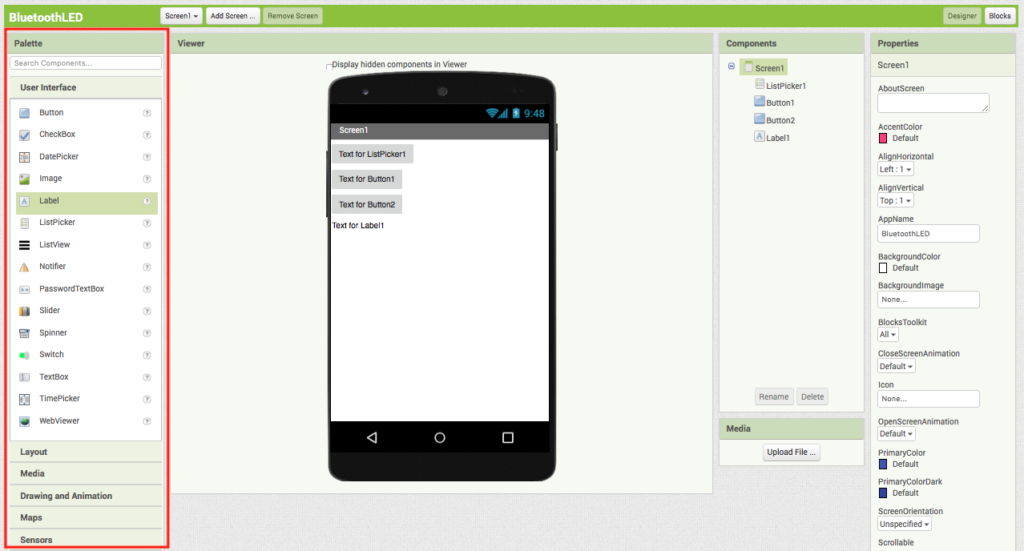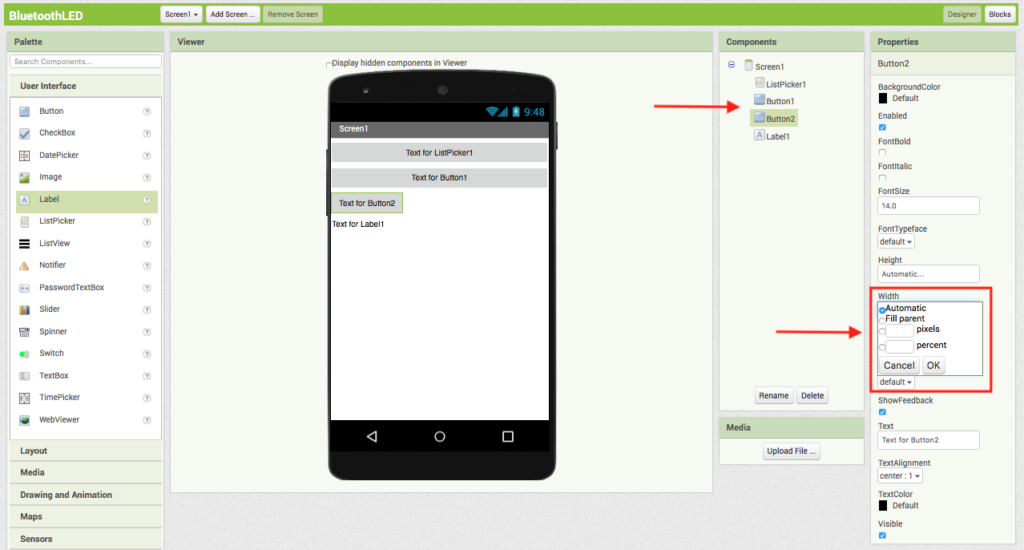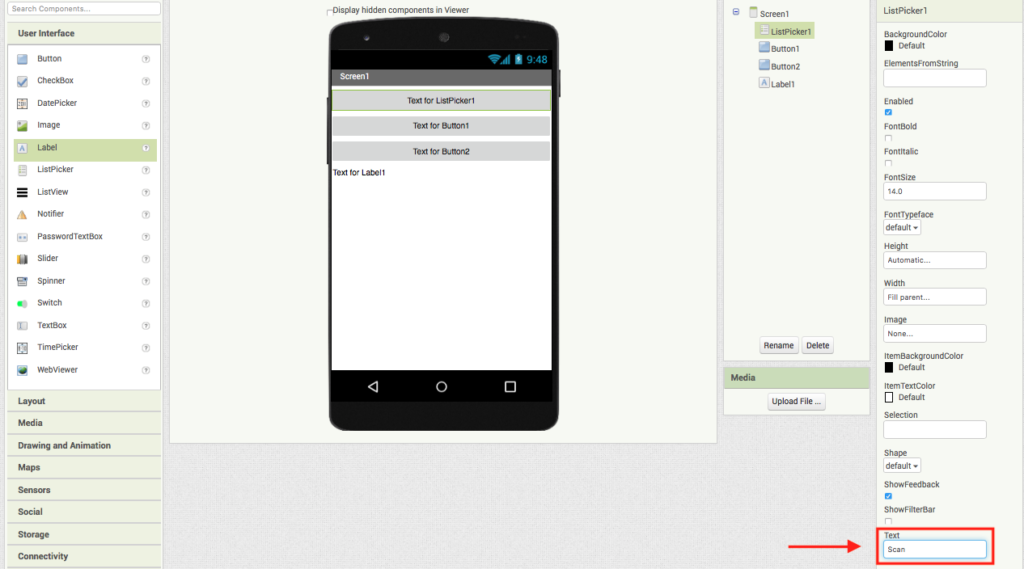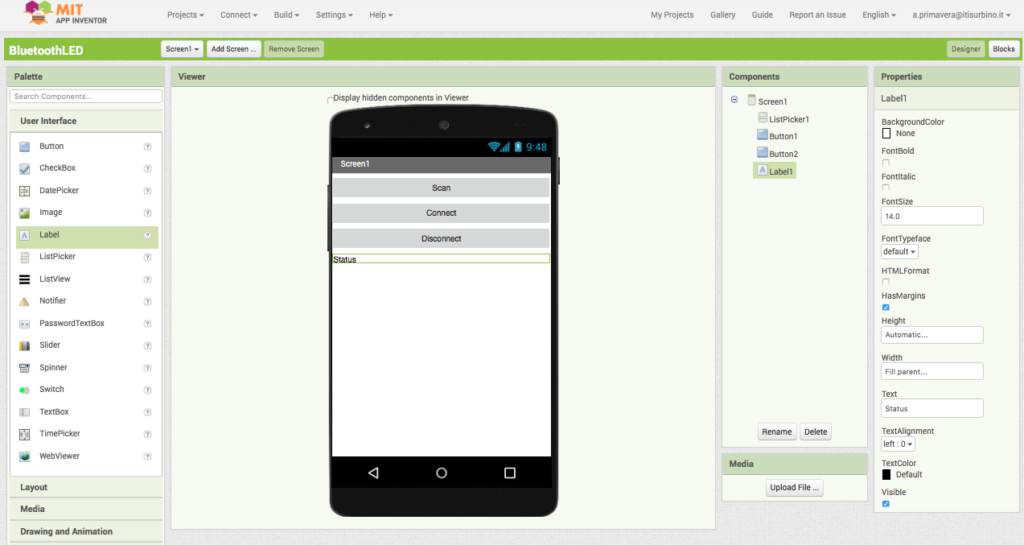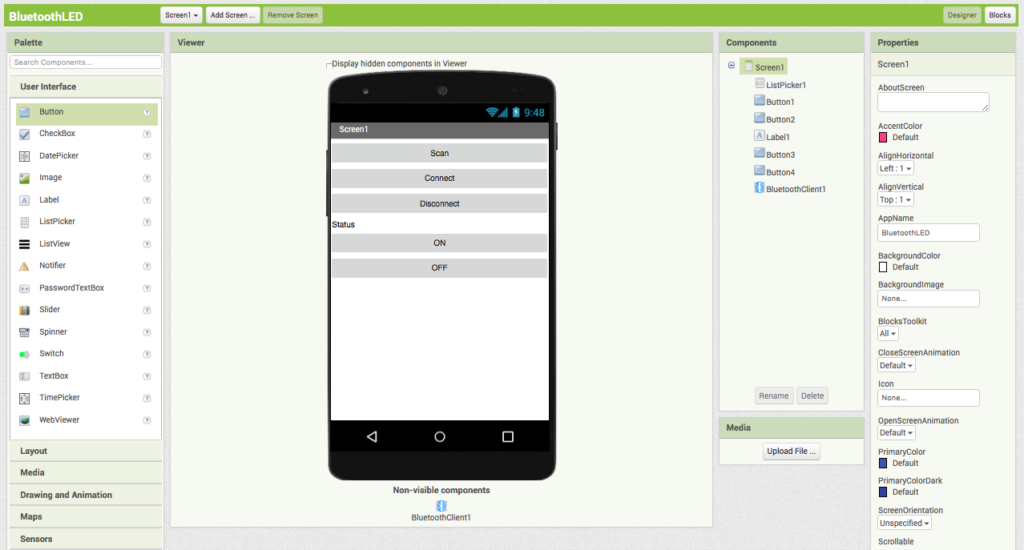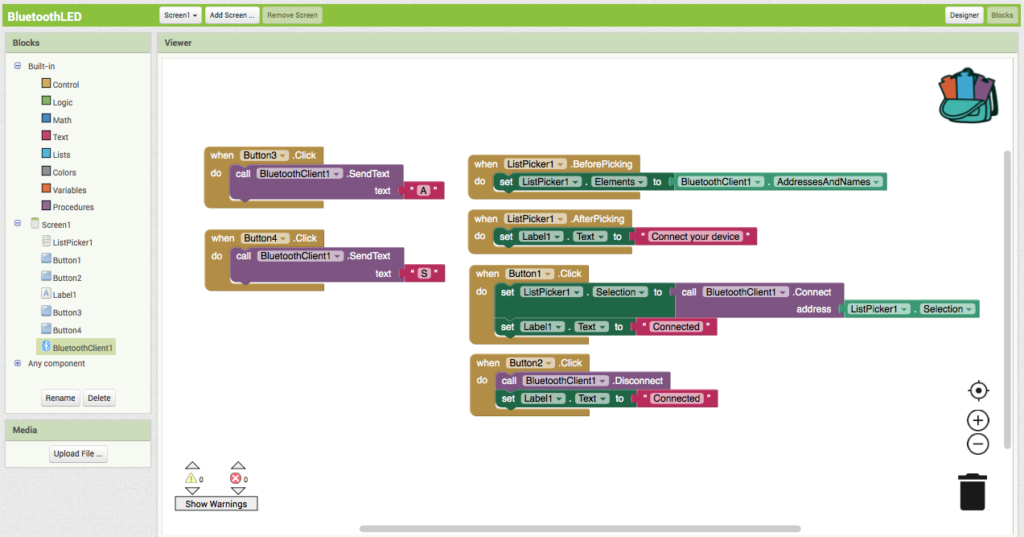Controllare un LED mediante Smartphone
Obiettivo: Controllare un Led mediante Smartphone
Pre-requisiti:
Componenti elettronici:
- Arduino UNO
- Breadboard
- 1 modulo Bluetooth HC06
- 1 Smartphone Android
- 1 Resistenza da 220 Ohm
- 1 LED
Teoria: Partendo dall’applicativo Android, sviluppato nella lezione: “Appinventor – Bluetooth HC06 – LED” in questa lezione viene illustrato come utilizzare l’app creata per controllare un LED via smartphone attraverso il protocollo bluetooth.
Nel caso specifico il protocollo Bluetooth (abbreviato in BT) è uno standard di trasmissione dati per reti senza fili. Il BT fornisce un metodo standard, economico e sicuro per scambiare informazioni tra dispositivi diversi attraverso onde radio a corto raggio (qualche decina di metri). La comunicazione Bluetooth tra lo Smartphone ed Arduino avviene attraverso l’utilizzo di un modulo BT per Arduino denominato HC06.

Il Modulo HC06 implementa un convertitore da porta seriale UART a porta Bluetooth permettendo la comunicazione tra un microprocessore come una scheda Arduino e un dispositivo dotato di comunicazione Bluetooth (PC, Smartphone o Tablet). Il modulo è dotato di quattro differenti PIN descritti nella seguente tabella:
| PIN | Descrizione |
| 1 | Vcc (Alimentazione, funziona correttamente anche con i 5 V di Arduino) |
| 2 | Gnd (Ground) |
| 3 | Txd (Pin di trasmissione seriale. Deve essere collegato ad un pin di ricezione) |
| 4 | Rxd (Pin di ricezione seriale. Deve essere collegato ad un pin di trasmissione) |
Da un punto di vista pratico, grazie all’impiego della specifica libreria SoftwareSerial inclusa nel pacchetto software di Arduino è possibile comunicare con il modulo Bluetooth ed il relativo dispositivo connesso. La libreria mette infatti a disposizione una classe SoftwareSerial all’interno della quale sono definite le principali funzioni necessarie per utilizzare il modulo HC06. Quali:
- Begin: Inizializza l’interfaccia seriale definendo la velocità standard di comunicazione
- Available: Indica se dei dati sono stati inviati al modulo HC06 (dati disponibili da leggere).
- Read: Legge i dati ricevuti
- Write: Scrive i dati
Collegamento Circuitale:
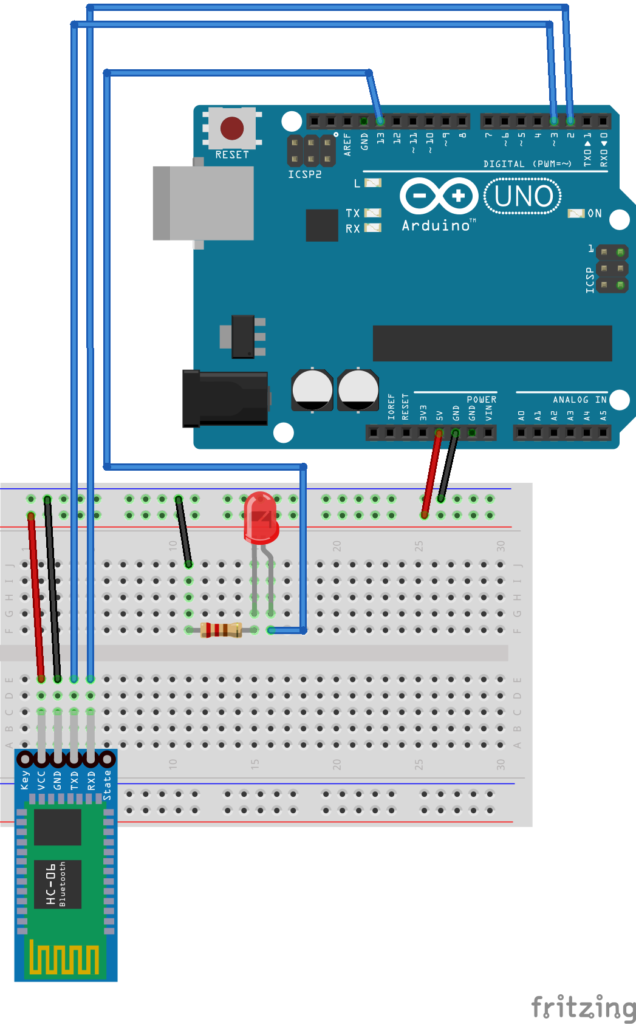
Codice:
Personalizzazioni: E’ possibile aggiungere più led modificando l’applicazione ed il codice sorgente.